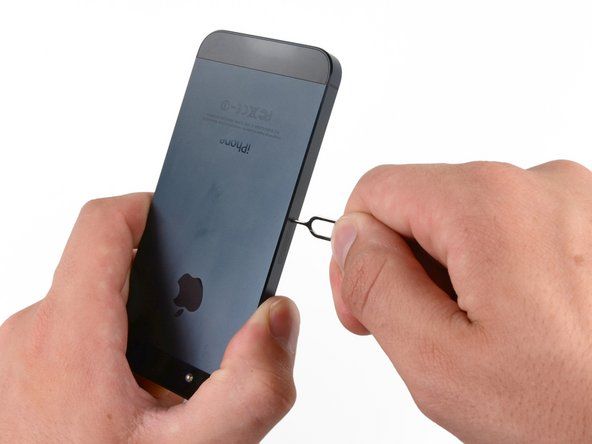Înlocuirea procesorului
Pașii exacți necesari pentru a înlocui un procesor depind de mai mulți factori, inclusiv de tipul procesorului, de răcitorul CPU, de placa de bază și de cazul pe care îl utilizați. În secțiunile următoare, ilustrăm procedura de înlocuire a procesorului Socket 478. Majoritatea celorlalte procesoare, inclusiv modelele Socket 462 (A), Socket 754 și Socket 939, necesită pași similari. Procesoarele Socket 775 diferă semnificativ, așa că ilustrăm instalarea unui procesor Socket 775 separat.
Curățenia este lângă bunătate Unul dintre examinatorii noștri de tehnologie sugerează curățarea sistemului într-o locație mai puțin sensibilă la murdărie, cum ar fi un banc de lucru în garaj, înainte de a muta computerul pe masa de bucătărie pentru echilibrul procesului. Această măsură de precauție îmbunătățește fericirea internă și crește posibilitatea creșterii bugetului când vine timpul pentru următorul upgrade.
O CRĂPĂTURĂ NASTY Dacă decideți să instalați procesorul cu placa de bază în poziție, fiți foarte atenți la câtă presiune faceți atunci când instalați noul cooler CPU. Aplicarea unei presiuni prea mari atunci când instalați răcitorul CPU poate sparge placa de bază.
Scoaterea vechiului procesor
Primul pas în înlocuirea procesorului este eliminarea vechiului procesor. Pentru aceasta, urmați pașii următori:
- Deconectați cablul de alimentare, monitorul, tastatura, mouse-ul și alte periferice externe și mutați sistemul într-o zonă de lucru bine iluminată. Din nou, masa de bucătărie este tradițională. Scoateți capacul din carcasă și curățați temeinic sistemul, în interior și în exterior. Există puține lucruri mai puțin plăcute decât lucrul la un sistem murdar.
- Examinați sistemul pentru a decide dacă eliminați placa de bază înainte de a continua sau să instalați noul procesor cu placa de bază în poziție. Această decizie depinde de mulți factori, inclusiv nivelul dvs. de experiență în înlocuirea procesoarelor, cantitatea de cameră de lucru disponibilă în interiorul carcasei, tipul de mecanism de prindere utilizat pentru a asigura răcitorul procesorului și așa mai departe. Dacă aveți dubii, scoateți placa de bază.
- Dacă alegeți să eliminați placa de bază, înregistrați locațiile fiecărui cablu care se conectează la aceasta. Mulți oameni folosesc o cameră digitală în acest scop. Deconectați toate cablurile și scoateți șuruburile care fixează placa de bază de carcasă. Conectați-vă la masă atingând structura carcasei sau sursa de alimentare, ridicați placa de bază din carcasă și plasați-o pe o suprafață plană, neconductivă.
- Dacă nu ați făcut-o deja, scoateți cablul care conectează ventilatorul de răcire a procesorului la antetul de alimentare al plăcii de bază. Eliberați clema sau clemele care fixează răcitorul CPU pe placa de bază și încercați să ridicați răcitorul CPU departe de placa de bază, folosind o presiune foarte ușoară. Dacă este necesar, puteți glisa cooler-ul CPU înainte și înapoi foarte ușor în plan orizontal, păstrându-și baza paralelă cu placa de bază.
- Puneți deoparte răcitorul original al procesorului. Dacă intenționați să-l salvați și procesorul original (de ce nu?), Îndepărtați resturile compusului termic de la baza răcitorului. Puteți face acest lucru adesea doar frecând baza cu degetul mare pentru a îndepărta compusul, care are de obicei consistența cimentului de cauciuc. Dacă compusul termic este prea persistent, încercați să folosiți marginea unui card de credit sau a unui cuțit pentru a răzuie compusul. Aveți grijă să evitați zgârierea suprafeței răcitorului. Goof-Off sau un solvent similar poate fi, de asemenea, de ajutor. Unii oameni folosesc chiar vată de oțel fină, dar dacă faceți acest lucru, asigurați-vă că nu rămân bucăți mici pe răcitor. Dacă utilizați răcitorul mai târziu, chiar și o mică bucată de lână de oțel poate scurtcircuita procesorul sau placa de bază, provocând tot felul de probleme.
- Cu răcitorul de procesor eliminat, procesorul este vizibil în soclul său. Dacă intenționați să salvați procesorul pentru o utilizare ulterioară, este o idee bună să îndepărtați resturile de compus termic în timp ce CPU este așezat în priză, unde este bine împământat și protejat de răniri. Puteți face acest lucru frecând ușor cu degetul mare sau folosind marginea unui card de credit ca răzuitor. Încă o dată, folosiți un uscător de păr pentru a încălzi procesorul dacă aveți dificultăți la îndepărtarea compusului termic.
- Odată ce procesorul este curat, ridicați maneta ZIF pentru a elibera presiunea de prindere pe soclu și apoi ridicați procesorul din soclu. Ar trebui să se separe de priză fără nici o rezistență. În caz contrar, puteți aplica o presiune ușoară pentru a-l separa, dar aveți mare grijă să nu îndoiți (sau să nu rupeți) niciunul dintre pinii fragili ai procesorului. Chiar dacă nu intenționați să refolosiți procesorul, un pin deconectat poate face placa de bază inutilă.
- Pentru moment, așezați pinii procesorului pe o suprafață plană, neconductivă, cum ar fi blatul de masă. Mai târziu, puteți utiliza ambalajul de la noul procesor pentru a stoca vechiul procesor.
PERSUASIA GÂNDĂ Dacă dispozitivul de răcire a procesorului nu se dezlănțuie cu o convingere ușoară, nu-l smulge. Compusul termic dintre răcitorul CPU și CPU se instalează uneori ca un lipici. Dacă trageți prea tare, puteți scoate procesorul chiar din priză, deteriorând vechiul procesor și, eventual, priza. Dacă se întâmplă acest lucru, este posibil să trebuiască să înlocuiți placa de bază. Dacă lucrați cu placa de bază in situ, porniți computerul și lăsați-l să ruleze câteva minute pentru a încălzi procesorul, care topește compusul termic și îl ușurează rupe legătura. Dacă ați îndepărtat placa de bază, îndreptați un uscător de păr către răcitorul CPU și CPU și lăsați-l să ruleze câteva minute, până când răcitorul CPU devine cald la atingere. În acel moment, răcitorul CPU ar trebui să se separe ușor de CPU.
Instalarea noului procesor (socluri 462 / A, 478, 754, 939)
Procedura exactă necesară pentru instalarea unui procesor variază ușor pentru diferite procesoare și răcitoare CPU, dar procedura generală este similară. În această secțiune, ilustrăm procedura de instalare a procesorului Socket 478 Pentium 4, dar procedura este identică pentru un Celeron și aproape așa pentru procesorele Socket 462 (A), Socket 754 și Socket 939 Athlon 64 și Sempron. Singura diferență reală este modul în care răcitorul CPU este securizat și acest lucru ar trebui să fie evident pentru dvs. atunci când examinați răcitorul CPU special.
Cineva trebuie să fie întotdeauna diferit
Procesoarele Intel Socket 775 folosesc o procedură ușor diferită. În loc să fie fixate cu o pârghie ZIF care prinde pinii procesorului, procesoarele Socket 775 se așează liber în priză și sunt fixate prin prinderea corpului procesorului cu un mecanism de fixare care face parte din priză. Consultați secțiunea următoare pentru detalii .
Am ales un procesor cu cutie cu amănuntul pentru a ilustra această secțiune. Un avantaj al unui procesor cu cutie cu amănuntul este că vine cu un răcitor de procesor competent, care este garantat că este compatibil cu procesorul și costă de obicei doar câțiva dolari mai mult decât procesorul OEM gol. Răcitoarele de procesare pe care Intel și AMD le furnizează în prezent cu procesoarele lor cu cutie de vânzare cu amănuntul sunt destul de bune, mai ales având în vedere costul incremental scăzut al achiziționării pachetului. Răcitoarele la pachet nu sunt la fel de eficiente sau la fel de silențioase ca cele mai bune răcitoare de procesare de aftermarket, dar sunt suficiente pentru majoritatea scopurilor.
Procesorul nostru Pentium 4 în cutie cu amănuntul, prezentat în Figura 5-9 , include procesorul în sine și un răcitor mare de CPU Intel. Ambalajul din plastic pe care îl folosește Intel este perfid. Am finalizat pachetul deschis folosind foarfece, dar pentru o vreme ne-am gândit că va trebui să recurgem la un ferăstrău cu lanț.

Figura 5-9: Procesorul și radiatorul / ventilatorul Intel Pentium 4 în cutie cu amănuntul
SESAM DESCHIDE-TE
Nu încercați să deschideți pachetul cu ajutorul degetelor. Robert a făcut asta odată cu un procesor Intel cu cutie cu amănuntul. Când pachetul a apărut în cele din urmă, unitatea de radiator / ventilator a navigat prin cameră și procesorul a aterizat în poala lui. (Slavă Domnului că nu a fost invers.) Ambalajul AMD este, de asemenea, obositor, dar nu la fel de rău ca ambalajul Intel.
Primul pas este de a ridica brațul soclului ZIF (forță de inserție zero), așa cum se arată în Figura 5-10 , până când este verticală. Cu brațul vertical, nu există nici o forță de prindere pe orificiile prizei, ceea ce permite procesorului să cadă în poziție fără a necesita presiune.

Figura 5-10: Ridicați maneta soclului pentru a pregăti soclul pentru a primi procesorul
Zero înseamnă zero
Nu exercitați presiune pe scaunul procesorului. Vei îndoi pini și vei distruge procesorul. Rețineți că închiderea manetei ZIF poate determina procesorul să se ridice ușor din priză. Dacă se întâmplă acest lucru, ridicați din nou maneta și puneți din nou procesorul în funcțiune. După ce procesorul este complet așezat, este sigur să aplicați o presiune ușoară cu degetul pentru a-l menține în poziție în timp ce închideți maneta ZIF.
Orientarea corectă este indicată pe procesor și soclu prin anumite mijloace evidente. Pentru soclul 478, procesorul are un colț decupat, iar soclul un triunghi mic, ambele vizibile în Figura 5-11 lângă maneta de priză ZIF. Cu maneta de soclu verticală, aliniați procesorul cu soclul și lăsați-l în poziție, așa cum se arată în Figura 5-11 . Procesorul ar trebui să fie la același nivel cu soclul doar de la forța gravitațională sau cel mult cu o apăsare mică. Dacă procesorul nu se încadrează pur și simplu în loc, ceva este nealiniat. Scoateți procesorul și verificați dacă este aliniat corect și că modelul pinilor de pe procesor corespunde modelului de găuri de pe soclu.

Figura 5-11: Aliniați procesorul cu soclul și plasați-l în poziție
Cu procesorul în poziție și așezat la nivel de priză, apăsați brațul pârghiei în jos și fixați-l în poziție, așa cum se arată în Figura 5-12 . S-ar putea să trebuiască să faceți cont de curățenie să apăsați brațul manetei ușor departe de priză pentru a-i permite să se fixeze într-o poziție blocată.
mașina de spălat kenmore nu se învârte sau se scurge

Figura 5-12: fixați maneta soclului ZIF în poziție pentru a bloca procesorul în soclu
Curățenia contează
Dacă procesorul a fost folosit anterior, curățați orice compus termic rămas sau resturile tamponului termic înainte de a instala radiatorul / ventilatorul. Puteți îndepărta compusul termic vechi folosind Goof-Off sau alcool izopropilic pe o cârpă sau lustruind ușor procesorul cu vată de oțel 0000. Dacă utilizați vată de oțel, care este conductivă, asigurați-vă absolut că nu rămân bucăți rătăcite după ce ați terminat de lustruit procesorul. Chiar și o mică bucată de lână de oțel poate scurtcircuita procesorul sau o altă componentă a plăcii de bază, cu rezultate dezastruoase. Mai bine, utilizați vată de oțel numai atunci când procesorul este departe de placa de bază, înainte de instalare.
Pentru a instala răcitorul CPU, începeți prin lustruirea părții superioare a procesorului cu un prosop de hârtie sau o cârpă moale, așa cum se arată în Figura 5-13 . (Editorul nostru, Brian Jepson, observă că s-a îndrăgit de filtrele de cafea, deoarece acestea sunt suficient de abrazive pentru a se lustrui și, până acum, nu au zgâriat nimic. În plus, nu par să lase resturi.) Îndepărtați orice grăsime, gresie sau alt material care ar putea împiedica radiatorul să intre în contact intim cu suprafața procesorului.

Figura 5-13: Lustruiți procesorul cu un prosop de hârtie înainte de a instala răcitorul CPU
Apoi, verificați suprafața de contact a radiatorului, prezentată în Figura 5-14 . Dacă baza radiatorului este goală, înseamnă că este destinată utilizării cu compus termic, numit de obicei „termopan”. În acest caz, lustruiți și baza radiatorului.

Figura 5-14: Baza radiatorului Intel, care arată zona circulară de cupru care intră în contact cu procesorul
Unele radiatoare au un tampon pătrat sau dreptunghiular format dintr-un mediu de schimbare de fază, care este un termen elegant pentru un material care se topește pe măsură ce CPU se încălzește și se solidifică pe măsură ce CPU se răcește. Acest ciclu lichid / solid asigură faptul că matrița procesorului menține un bun contact termic cu radiatorul. Dacă radiatorul dvs. include un astfel de tampon, nu trebuie să lustruiți baza radiatorului. (Radiatoarele folosesc fie un tampon termic, fie un tampon termic, nu ambele.)
ALUMINIU CONTRA CUPRUL
Radiatorul afișat în Figura 5-14 este o așa-numită unitate hibridă „AlCu”, pentru simbolurile chimice pentru aluminiu și cupru. Corpul radiatorului este realizat din aluminiu, iar suprafața de contact a procesorului din cupru. Cuprul are proprietăți termice mai bune, dar este mult mai costisitor decât aluminiul.
Radiatoarele ieftine și cele concepute pentru procesoare mai lente, cu funcționare mai rece utilizează exclusiv aluminiu. Radiatoarele concepute pentru procesoare rapide, cu funcționare la cald (și pentru overclockere) utilizează exclusiv cupru. Radiatoarele hibride echilibrează costul și performanța prin utilizarea cuprului numai acolo unde proprietățile de transfer de căldură sunt critice.
Diferenți Goops
Nu vă faceți griji dacă radiatorul sau compusul termic diferă de cele din ilustrații. Tipul de radiator și compus termic furnizat cu procesoare cu cutie cu amănuntul variază de la model la model și poate varia, de asemenea, într-o linie de model.
Când înlocuim un radiator, folosim Antec Silver Thermal Compound, care este disponibil pe scară largă, ieftin și funcționează bine. Nu plătiți suplimentar pentru nume de mărci „premium” precum Arctic Silver. Costă mai mult decât produsul Antec, iar testarea noastră arată o diferență mică sau deloc în eficiența răcirii.
Intel nu folosește niciodată o metodă ieftină atunci când este disponibilă o soluție mai bună, iar ambalajul compusului lor termic nu face excepție. Mai degrabă decât pachetul obișnuit de plastic cu o singură porție de goop termic, Intel oferă goop termic într-o seringă cu o doză premăsurată. Pentru a aplica gola termică, puneți vârful seringii lângă centrul procesorului și strângeți întregul conținut al seringii pe suprafața procesorului, așa cum se arată în Figura 5-15 .

Figura 5-15: Aplicați compusul termic
Prea mult este la fel de rău ca prea puțin
De altfel, seringa Goop termomăsurată prezentată aici ilustrează cantitatea adecvată de Goop pentru orice procesor modern AMD sau Intel. Dacă aplicați goop dintr-o seringă vrac, stoarceți doar cantitatea prezentată aici, aproximativ 0,1 mililitri (ml), care poate fi denumită și 0,1 centimetri cubi (CC). Majoritatea oamenilor tind să folosească prea mult. (Unele procesoare mai vechi, cum ar fi AMD Athlon XP, au distribuitoare de căldură mai mici și, prin urmare, necesită o cantitate corespunzătoare mai mică de goop.)
Dacă aplicați prea mult goop termic, excesul scuipă din baza radiatorului și suprafața CPU atunci când puneți radiatorul în poziție. O bună practică sugerează îndepărtarea excesului de goop din jurul prizei, dar acest lucru poate fi imposibil cu un radiator mare, deoarece radiatorul blochează accesul în zona prizei. Goop-ul termic din silicon standard nu conduce electricitatea, deci nu există pericolul excesului de goop care scurtcircuită orice.
Dacă sunteți un neatnik, folosiți degetul (acoperit cu o mănușă de latex sau o pungă de plastic) pentru a răspândi straturi subțiri de goop pe suprafața procesorului și a bazei radiatorului înainte de a instala HSF. Facem asta cu compuși termici pe bază de argint, în care nu avem încredere că sunt neconductivi electric, în ciuda pretențiilor contrare ale producătorilor.
Următorul pas este de a orienta cooler-ul CPU deasupra procesorului, așa cum se arată în Figura 5-16 , menținându-l cât mai aproape de orizontală. Glisați răcitorul CPU în jos în suportul de fixare, asigurându-vă că lamele de blocare de pe fiecare dintre cele patru colțuri ale ansamblului răcitorului CPU sunt aliniate cu sloturile potrivite din suportul de fixare a răcitorului CPU de pe placa de bază. Apăsați ușor în jos și folosiți o mică mișcare circulară pentru a răspândi în mod uniform ghișeul termic pe suprafața procesorului.

Figura 5-16: Aliniați răcitorul CPU peste procesor, asigurându-vă că filele de blocare de pe răcitorul CPU sunt aliniate cu sloturile corespunzătoare de pe suportul de fixare
Asigurați-vă că ambele pârghii albe din plastic (una este vizibilă lângă degetul mare al Barbara Figura 5-16 ) sunt în poziția deschisă, fără a aplica nicio presiune asupra mecanismului de răcire a procesorului. Cu răcitorul de CPU aliniat corect, apăsați ferm, așa cum se arată în Figura 5-17 , până când toate cele patru cleme de blocare se fixează în locașurile corespunzătoare de pe suportul de fixare. Acest pas necesită aplicarea unei presiuni semnificative uniform pe partea de sus a mecanismului de răcire a procesorului. În general, este mai ușor să faci asta folosind mâna întreagă, mai degrabă decât doar degetele sau degetele mari. Cu unele coolere CPU, poate fi mai ușor să obțineți două colțuri opuse fixate mai întâi și apoi să faceți colțurile rămase.

Figura 5-17: Cu răcitorul procesorului aliniat, apăsați ferm până se fixează în poziție
Cu răcitorul CPU încorporat în consola de fixare, următorul pas este de a fixa bine radiatorul pe procesor pentru a asigura un transfer termic bun între CPU și radiator. Pentru a face acest lucru, pivotați manetele albe din plastic din poziția deblocată în poziția blocată, așa cum se arată în Figura 5-18 .

Figura 5-18: Strângeți răcitorul CPU în poziție
UȘOR O FACE
Prima manetă este ușor de blocat în poziție, deoarece nu există încă nicio presiune asupra mecanismului. Cu prima manetă aruncată în poziția blocată, blocarea celei de a doua manete necesită o presiune semnificativă. De fapt, atât de semnificativ, încât prima dată când am încercat să blocăm cea de-a doua pârghie, am scos-o din suport. Dacă ți se întâmplă așa, deblochează prima manetă și fixează-o pe cea de-a doua în poziție. Este posibil să trebuiască să strângeți punctul de pivotare cu o mână pentru a împiedica din nou maneta respectivă în timp ce blocați maneta cu cealaltă mână.
Masa termică a radiatorului atrage căldura de la procesor, dar căldura trebuie să fie disipată pentru a împiedica supraîncălzirea procesorului în timp ce radiatorul se încălzește. Pentru a elimina excesul de căldură pe măsură ce este transferat la radiator, majoritatea răcitoarelor CPU folosesc un ventilator pentru brioșe pentru a trage aer în mod continuu prin aripioarele radiatorului.
MILITAREA DUMNEAVOASTRĂ POATE VARIA
Diferite coolere CPU folosesc mecanisme de retenție diferite. Răcitoarele de CPU incluse în procesoare cu cutie de vânzare cu amănuntul sunt proiectate pentru a fi securizate utilizând soclul standard sau aranjamentul suportului pentru tipul de soclu în cauză. Unele coolere CPU de la terțe părți utilizează aranjamente de montare personalizate. Dacă instalați un astfel de răcitor de procesor, urmați instrucțiunile incluse cu răcitorul de procesor.
Unele ventilatoare CPU se atașează la un conector de alimentare al unității, dar majoritatea (inclusiv această unitate Intel) se atașează la un conector dedicat al ventilatorului CPU de pe placa de bază. Utilizarea unui conector de alimentare al ventilatorului plăcii de bază permite plăcii de bază să controleze ventilatorul CPU, reducând viteza pentru o funcționare mai silențioasă atunci când procesorul funcționează sub sarcină ușoară și nu generează multă căldură și crește viteza ventilatorului atunci când procesorul funcționează sub sarcină mare și generează mai multă căldură . Placa de bază poate monitoriza, de asemenea, viteza ventilatorului, ceea ce îi permite să trimită o alertă utilizatorului în cazul în care ventilatorul eșuează sau începe să funcționeze sporadic.
Pentru a conecta ventilatorul CPU, localizați conectorul cu antet cu 3 pini de pe placa de bază cu eticheta „ventilator CPU” și conectați cablul cu cheie de la ventilatorul CPU la acel conector, așa cum se arată în Figura 5-19 .

Figura 5-19: Conectați cablul ventilatorului CPU la conectorul ventilatorului CPU
Instalarea noului procesor (Socket 775)
Curentul Intel Soclul 775 (numit si Priza T ) procesoarele necesită pași de instalare ușor diferiți de procesoarele care utilizează soclul 462 (A), 478, 754 sau 939. Această secțiune ilustrează aceste diferențe.
Diferența fundamentală între soclul 775 și alte socluri de procesor curente este că soclul 775 plasează pinii în soclu și găurile potrivite pe corpul procesorului, mai degrabă decât invers. Asta înseamnă că pinii sunt vulnerabili, astfel încât plăcile de bază Socket 775 folosesc un scut din plastic pentru a proteja soclul până la instalarea procesorului. Pentru a începe instalarea unui procesor Socket 775, pur și simplu scoateți scutul de soclu, prezentat în Figura 5-20 .

Figura 5-20: Scutul de soclu 775 din plastic gri
NU DEȘEȘI, NU VREI
Salvați scutul de soclu pentru utilizare viitoare sau instalați-l pe placa de bază veche pentru a-i proteja soclul.
Cu scutul de soclu îndepărtat, soclul în sine este vizibil, așa cum se arată în Figura 5-21 . Suportul metalic care înconjoară soclul este consola de fixare a procesorului, care este blocată în loc de pârghia în formă de cârlig vizibilă în stânga soclului. Eliberați acea manetă și rotiți-o vertical pentru a debloca suportul de fixare a procesorului.

Figura 5-21: Soclul procesorului este vizibil după ce ați scos scutul soclu
Cu maneta descuiată, rotiți suportul de fixare a procesorului în sus pentru a face soclul accesibil, așa cum se arată în Figura 5-22 .

Figura 5-22: Eliberați maneta de blocare și rotiți suportul de fixare a procesorului în sus
Figura 5-23 prezintă cele două mecanisme de tastare utilizate de soclul 775. Un triunghi este vizibil în colțul din dreapta jos al procesorului, indicând un colț teșit al soclului. De asemenea, vizibile în colțurile din stânga jos și din dreapta ale procesorului sunt două crestături de tastare, care se împerechează cu două proeminențe în corpul soclului. Asigurați-vă că procesorul este aliniat corect cu soclul și apoi pur și simplu lăsați-l la locul său.

Figura 5-23: Aliniați procesorul și lăsați-l în soclu
După ce ați lăsat procesorul în soclu, coborâți consola de fixare a procesorului, așa cum se arată în Figura 5-24 . Suportul de fixare este fixat de porțiunea camerată a manetei de blocare împotriva buzei vizibile în partea inferioară a suportului. Asigurați-vă că maneta de blocare este ridicată suficient de mult pentru ca porțiunea camerată să elibereze buza de pe suport și folosiți presiunea degetelor pentru a închide suportul de fixare până când se așează.

Figura 5-24: Verificați dacă maneta de blocare curăță buza de pe suportul de fixare
Cu buza suportului și maneta de blocare aliniată, apăsați ferm pe maneta de blocare până când se fixează în poziție sub zăvor, așa cum se arată în Figura 5-25 . Utilizați un prosop de hârtie sau o cârpă moale pentru a lustrui partea superioară a procesorului, așa cum este descris în secțiunea anterioară.

Figura 5-25: Strângeți maneta de blocare în poziție, fixând procesorul în soclu
Marker magic?
În cazul în care vă întrebați, procesorul prezentat este un eșantion de inginerie Pentium D 820, etichetat manual de Intel înainte de a ni-l trimite.
Socket 775 folosește un mecanism diferit pentru a asigura răcitorul CPU. În loc să utilizeze un suport de plastic care înconjoară soclul, cum ar fi soclul 478, soclul 775 folosește patru găuri de montare dispuse la colțurile soclului. Figura 5-26 prezintă un cooler tipic pentru CPU Socket 775, în acest caz o unitate Intel stocată. Pătratul alb vizibil în centrul bazei radiatorului din cupru este un tampon termic cu schimbare de fază. Dacă radiatorul dvs. are un astfel de tampon, nu trebuie să aplicați compus termic. Dacă radiatorul dvs. nu are un tampon termic, aplicați compus termic pe partea superioară a procesorului înainte de a continua.

Figura 5-26: Un răcitor CPU Socket 775 standard, cu stâlpi de montare vizibili la fiecare colț
Pentru a monta răcitorul CPU, aliniați-l astfel încât fiecare dintre cele patru posturi să se potrivească cu una dintre orificiile de montare a plăcii de bază. Aceste găuri formează un pătrat, astfel încât să puteți alinia răcitorul CPU în oricare dintre cele patru poziții. Localizați conectorul de alimentare al ventilatorului CPU pe placa de bază și orientați răcitorul CPU astfel încât cablul de alimentare al ventilatorului să fie situat lângă conectorul de alimentare. Asigurați-vă că cele patru posturi vizibile la fiecare colț sunt aliniate cu găurile de montare, așa cum se arată în Figura 5-27 , și apoi așezați răcitorul CPU.

Figura 5-27: Aliniați răcitorul procesorului astfel încât fiecare stâlp de montare să intre într-unul din orificiile de montare
Desprindeți înainte de utilizare
Unele tampoane termice care sunt preinstalate pe răcitoarele CPU includ o hârtie sau o foaie de protecție subțire din plastic care trebuie îndepărtată înainte de instalarea răcitorului CPU. Examinați cu atenție tamponul termic și, dacă este necesar, scoateți foaia de protecție înainte de a instala răcitorul CPU.
Răcitorul CPU este acum conectat la placa de bază, dar nu este încă blocat la locul său. Apăsați în jos pe partea superioară a fiecărui stâlp de montare, așa cum se arată în Figura 5-28 , pentru a extinde vârfurile stâlpilor de montare și a fixa răcitorul CPU în poziție. (Dacă trebuie să scoateți răcitorul CPU mai târziu, pur și simplu ridicați fiecare dintre cele patru posturi pentru a debloca conectorii. Răcitorul CPU poate fi apoi ridicat fără rezistență.)
Conectați cablul ventilatorului CPU la conectorul ventilatorului CPU pentru a finaliza instalarea procesorului.

Figura 5-28: Cu HSF aliniat, apăsați ferm până se fixează în poziție
Mai multe despre procesoare de calculator [/citat]